AutoCAD2019——定数等分的操作步骤
(1)单击“默认”选项卡的“图层”面板中的“图层特性”按钮,打开“图层特性管理器”选项板,新建以下两个图层。
①第一图层命名为“轮廓线”图层,线宽为0.30mm,其余属性默认。
②第二图层命名为“中心线”图层,颜色为红色,线型为CENTER,其余属性默认。
(2)将“中心线”图层设置为当前图层。单击“默认”选项卡的“绘图”面板中的“直线”按钮,绘制端点坐标分别为{ (-20,0), (320,0) }{ (0,-20),(0,20) }和{ (300,-20),(300,20) }的直线。绘制结果如图所示。

(3)将“轮廓线”图层设置为当前图层。单击“默认”选项卡的“绘图”面板中的 “直线”按钮,绘制端点坐标分别为{(0,-15),(300,-15)}{(0,-9), (300,-9)}和{(0,15), (300,15) }的直线。
(4)单击“默认”选项卡的“绘图”面板中的“圆弧”按钮,以(0,15)为起点、 (0,-15)为端点绘制夹角为180°的圆弧1。重复“圆弧”命令,以( 300,15)为起点、 (300,-15)为端点绘制夹角为-180。的圆弧2,结果如图所示。
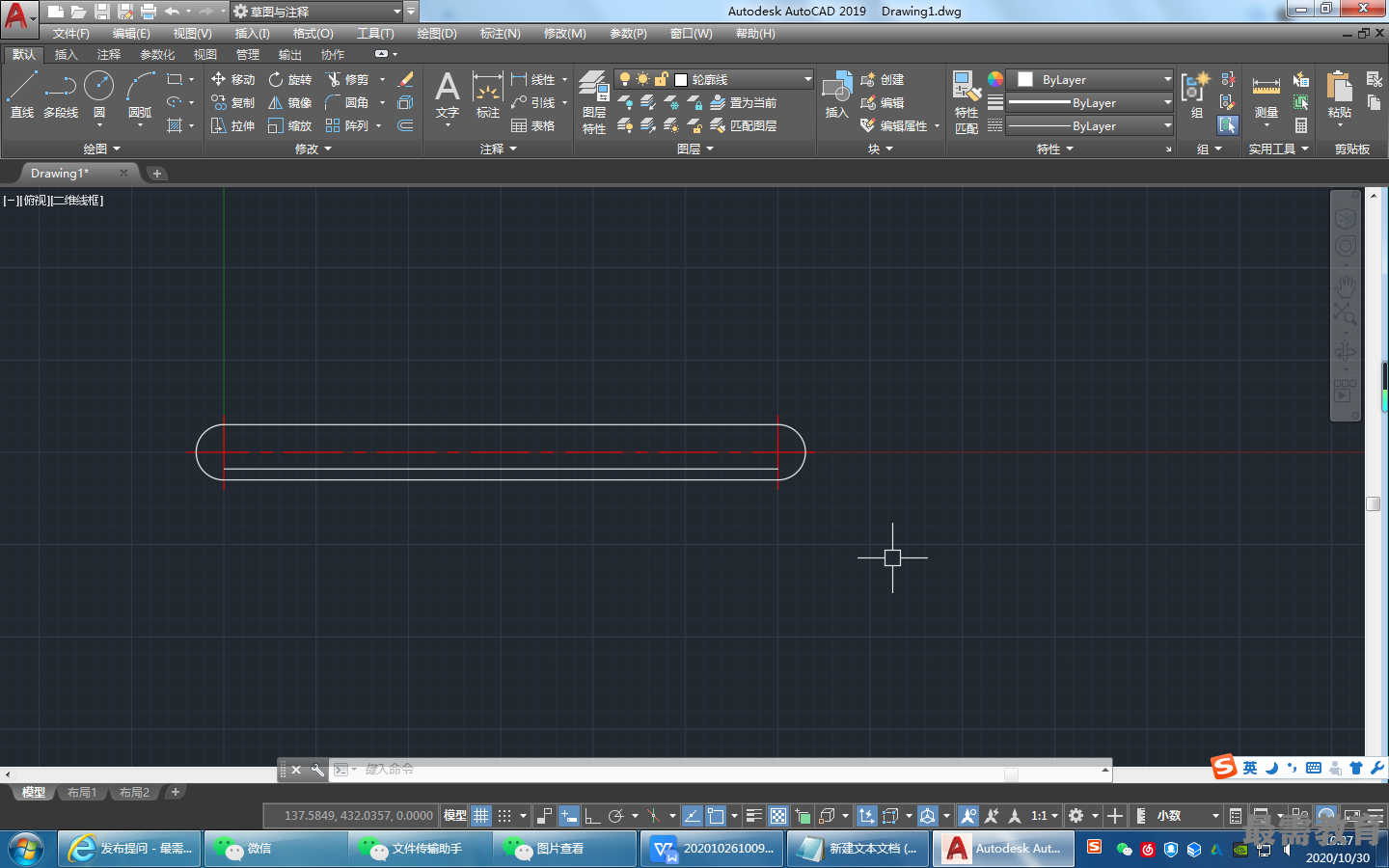
(5)单击“默认”选项卡的“绘图”面板中的“圆”按钮,绘制圆心坐标分别是 (0,0)和(300,0)、半径为3的圆.绘制结杲如图所示。
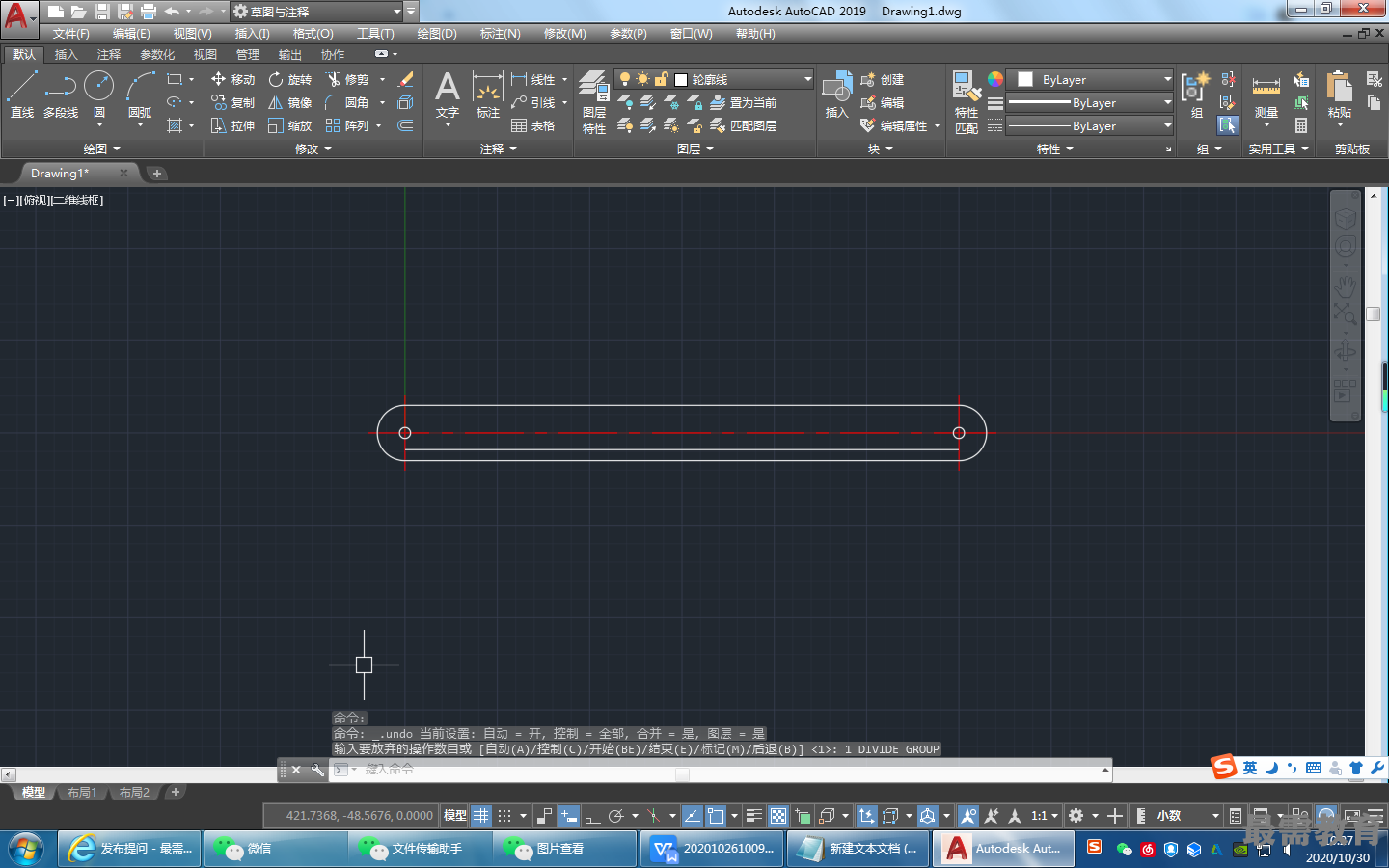
(6)单击“默认”选项卡的“实用工具”面板中的“点样式”按钮,在打开的“点样式”对话框中选择样式,其他采用默认设置,如图所示,单击“确定”按钮,关闭对话框。
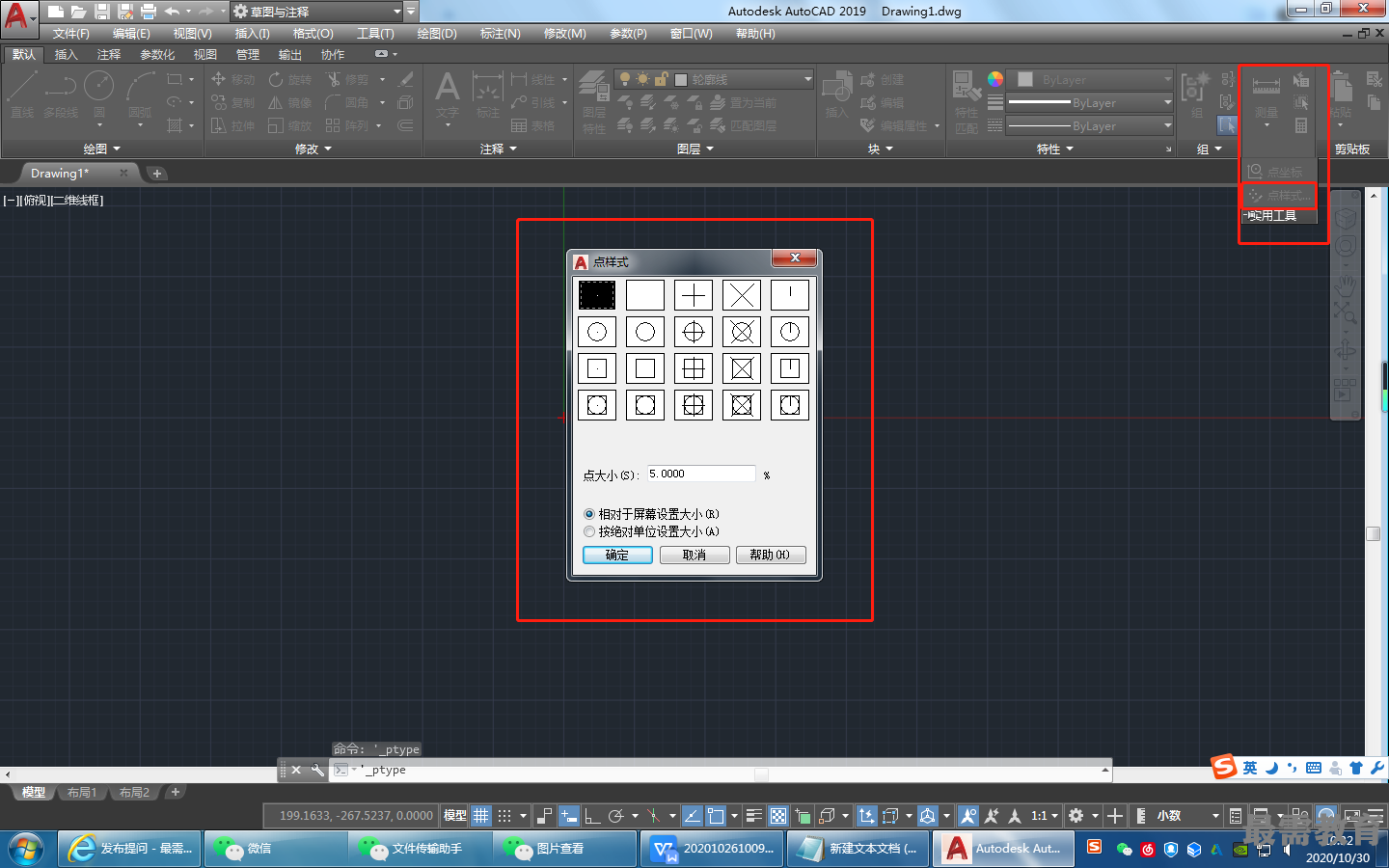
(7)单击“默认”选项卡的“绘图”面板中的“定数等分”按钮对直线进行定数等分,命令行提示与操作如下。
命令:DIVIDE
选择要定数等分的对象:(选取最下边的直线。)
输入线段数目或[块(B)]: 25
重复“定数等分”命令,等分倒数第二的直线25份,等分结果如图所示。
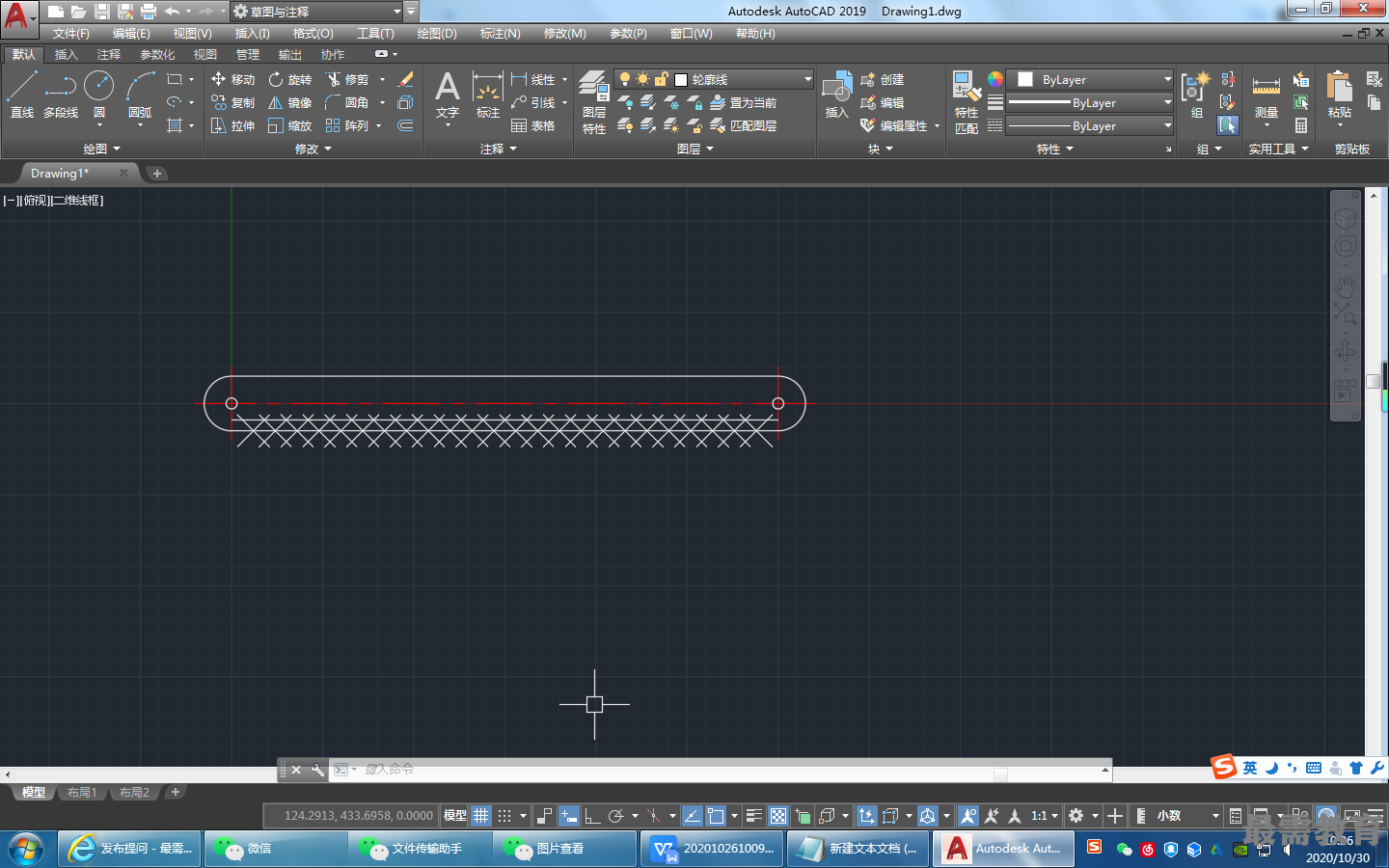
(8)单击“默认”选项卡的“绘图”面板中的“直线”按钮,连接绘制的等分点,绘制结果如图所示。

(9)选择绘制的点和多佘的直线,按Delete键删除,最终绘制效果如图所示。
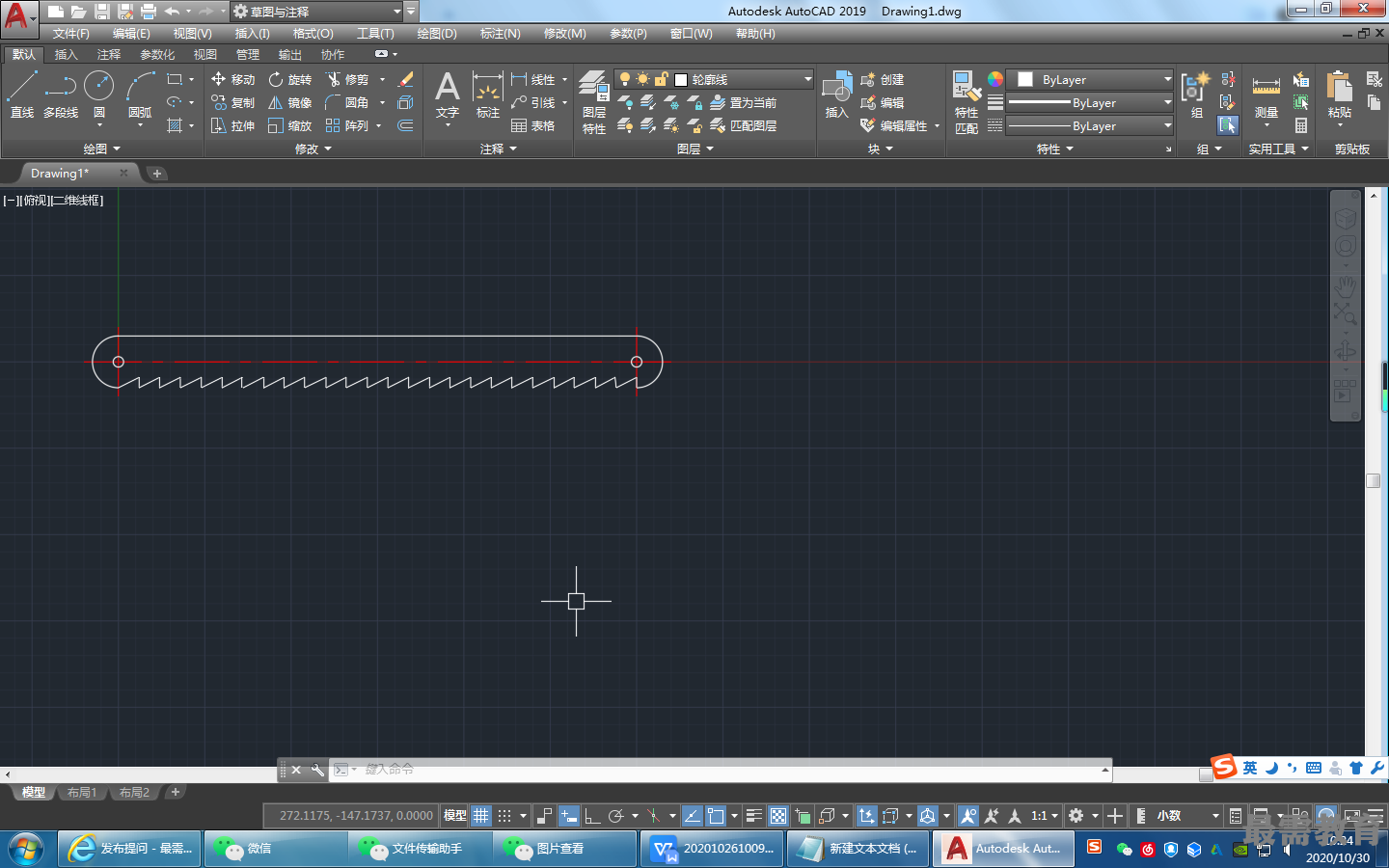

 湘公网安备:43011102000856号
湘公网安备:43011102000856号 

点击加载更多评论>>